نوشتن عبارت های کسری در پاور پوینت – راهنمای کاربردی (+ دانلود فیلم آموزش گام به گام)
اگر میخواهید ارائهای به یک شرکت دهید یا در یک کلاس ریاضی موضوعی را تدریس نمایید، به احتمال بسیار زیاد به استفاده از عبارات کسری در ارائهی خود نیاز خواهید داشت. پاور پوینت ساختارهای مختلفی برای عبارات کسری ارائه میدهد. در این آموزش به نحوه استفاده از آنها خواهیم پرداخت.
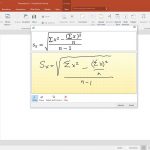
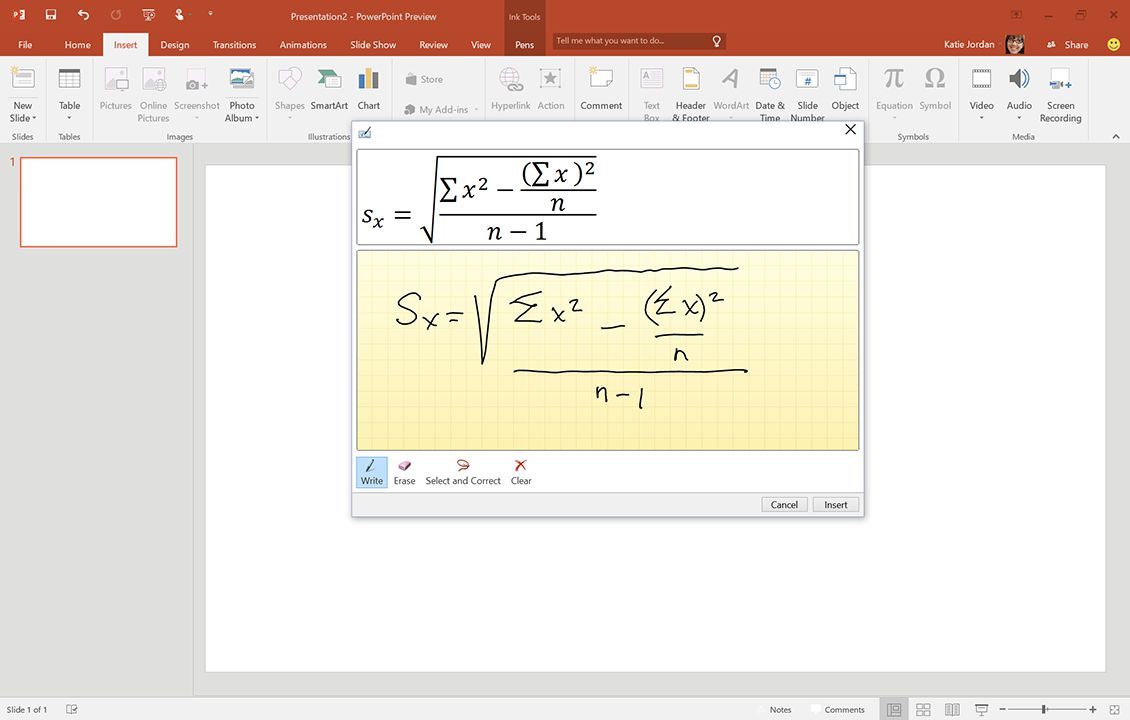
فیلم آموزشی نوشتن عبارات کسری در پاورپوینت
انواع ساختارهای کسر در پاور پوینت
در پاور پوینت چندین راه برای نوشتن عبارات کسری وجود دارد. اگر از حالت پیشفرض نوشتن عبارات کسری در پاور پوینت راضی هستید، مسالهای نخواهید داشت، ولی اگر میخواهید عبارات پیچیدهتری بنویسید، شاید بد نباشد که به سایر ساختارهای موجود در پاور پوینت نیز آشنا باشید.
ساختار پیشفرضی که در هنگام نوشتن عبارات کسری استفاده میشود، ساختار خطی (Linear) است. در تصویر زیر نحوه نمایش آن را مشاهده میکنید. در این حالت، کسر شما همان ظاهر و اندازه فونت سایر متون پاراگراف شما را حفظ خواهد کرد.
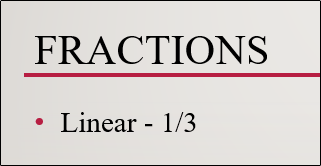
اگر از ابزارهای داخل پاور پوینت برای وارد کردن عبارت کسری استفاده کنید، ظاهر آن کمی تغییر خواهد کرد. مثالی از این مورد را در تصویر زیر مشاهده میکنید.
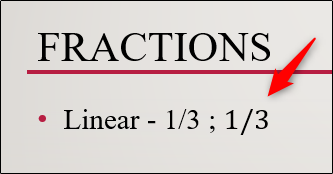
همانطور که میبینید، ظاهر این کسر کمی متفاوت از ظاهری است که در هنگام نوشتن مستقیم به دست میآورید. زمانی که کسر را از راههای دیگری وارد میکنید، متن به صورت ایتالیک در آمده و از فونت «Cambria Math» استفاده میکند.
در پاور پوینت ساختارهای کسری دیگری نیز وجود دارد که اگر از حالت خطی راضی نبودید بتوانید از آنها استفاده کنید. در زیر لیستی از استایلهای مختلف آن را مشاهده میکنید:
- کسر پشتهای
- کسر اریب
- کسر خطی
- کسر کوچک
- dy بر روی dx
- Δy بر روی Δx
- y∂ بر روی x∂
- δy بر روی δx
- عدد پی بر روی 2
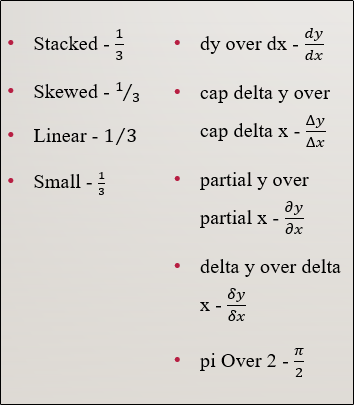
این ساختارها انعطافپذیری مورد نیاز برای وارد کردن انواع عبارات کسری را به شما میدهند.
وارد کردن عبارات کسری در پاور پوینت
این که از کدام ساختار باید استفاده کنید تماما بر عهدهی خود شما خواهد بود. در این بخش شما را با نحوه دسترسی به این موارد آشنا خواهیم کرد.
ابتدا وارد زبانهی «Insert» شده و بر روی گزینه «Equation» کلیک کنید.
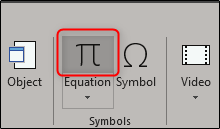
با این کار یک زبانهی «Design» در یک مجموعه جدیدی به نام «Drawing Tools» باز خواهد شد. همچنین متوجه خواهید شد که عبارت «Type equation here» در اسلاید شما نمایش داده خواهد شد.
در زبانه «Design» بر روی گزینه «Fraction» کلیک کنید.
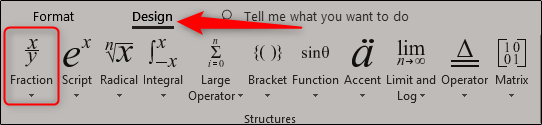
در منوی کشویی، ساختاری که برایتان مناسب است را انتخاب کنید. در این مثال ما از ساختار پشتهای استفاده میکنیم.
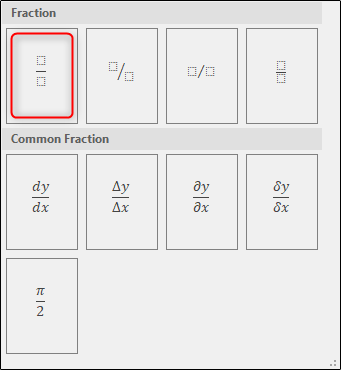
ساختار کسری انتخاب شده در اسلاید شما نمایش داده خواهد شد.
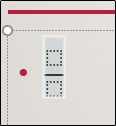
حال میتوانید اعداد خود را در کسر بنویسید.
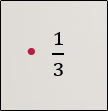
رسم عبارات کسری سفارشی
یک ویژگی جالب دیگر در پاور پوینت، امکان نوشتن کسرهای سفارشی است.
در زبانه «Insert» بر روی فلش موجود در زیر گزینه «Equation» کلیک کنید.
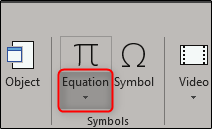
یک لیست کشویی باز میشود که چندین گزینه دارد. در پایین لیست بر روی «Ink Equation» کلیک کنید.
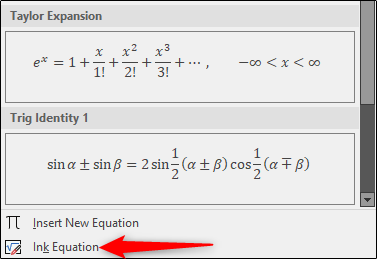
پنجرهی «Math Input Control» باز خواهد شد که به شما امکان نوشتن عبارات کسری را میدهد. اگر دستگاه شما لمسی نیست، میتوانید از ماوس خود برای نوشتن کسر مورد نظر استفاده کنید.
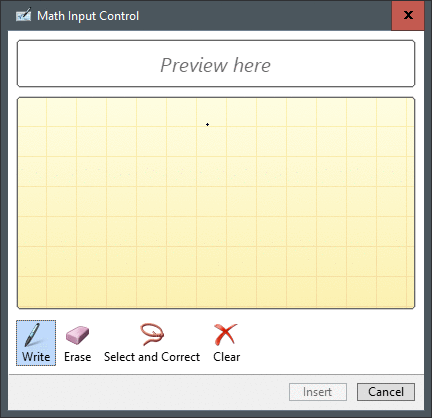
همانطور که در تصویر بالا مشاهده میکنید، ما عبارت 1/3 را به صورت پشتهای در آن نوشتهایم. پاور پوینت نیز یک پیشنمایش از عبارت شما در بالای صفحه نمایش میدهد.
در زیر عبارتی کمی پیچیدهتر مینویسیم تا با عملکرد این ابزار بیشتر آشنا شوید.
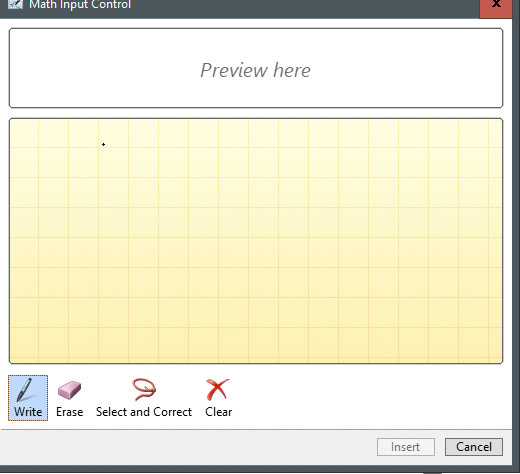
پس از این که عبارت خود را به طور کامل نوشتید، گزینه «Insert» را فشار دهید.
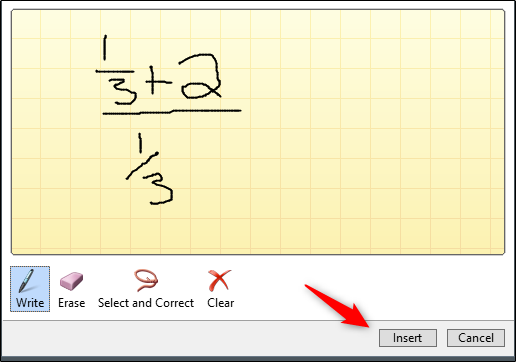
مشاهده میکنید که عبارتتان در پاور پوینت نمایش داده میشود.
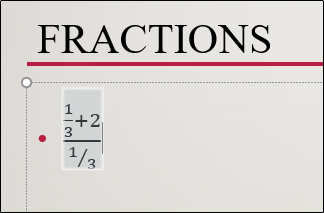
با استفاده از ابزار رسم پاور پوینت میتوانید هر ساختاری که میخواهید را رسم کنید. با این حال در نظر داشته باشید که این ابزار به شدت حساس است، در نتیجه ممکن است زمانی که میخواهید کسر پشتهای بنویسید، به اشتباه آن را تبدیل به یک کسر اریب کند. همیشه توجه کنید که همه چیز به دقت رسم شده باشد. اگر چیزی را بد رسم کردید، میتوانید آن را پاک کرده یا کلا عبارت را از ابتدا رسم کنید.
اگر این مطلب برای شما مفید بوده است، آموزشهای زیر نیز به شما پیشنهاد میشوند:
- آموزشهای مجموعه نرمافزاری آفیس
- آموزش نرم افزار Microsoft PowerPoint 2016
- آموزش مهارتهای اساسی کار با کامپیوتر
- آموزش مهارت های ارائه و طراحی اسلاید
- انیمیشنها در پاور پوینت – راهنمای کاربردی
^^












کلا آموزش های فرادرس بسیار عالی هستند
عالی بود واقعا ممنونم
مرسی از این مطلب کاربردیتون.?….لطفا در مورد برنامه های مایکروسافتی اندروید هم بنویسید